Excel文件自动保存的方法
2023-09-01 11:54:09作者:极光下载站
很多小伙伴之所以喜欢使用excel程序来对表格文档进行编辑,就是因为Excel可以直接对表格中的数据、表格以及公式等进行设置,除此之外我们还可以在表格中插入图片、图表、形状等各种内容。在使用Excel编辑表格文档的过程中,有的小伙伴想要让文件每隔几分钟就自动保存,以免误关闭文档造成损失。其实设置自动保存的丰富很简单,我们只需要在Excel选项的保存页面中勾选“保存自动恢复信息时间间隔”选项,再输入间隔时间即可。有的小伙伴可能不清楚具体的操作方法,接下来小编就来和大家分享一下Excel文件自动保存的方法。
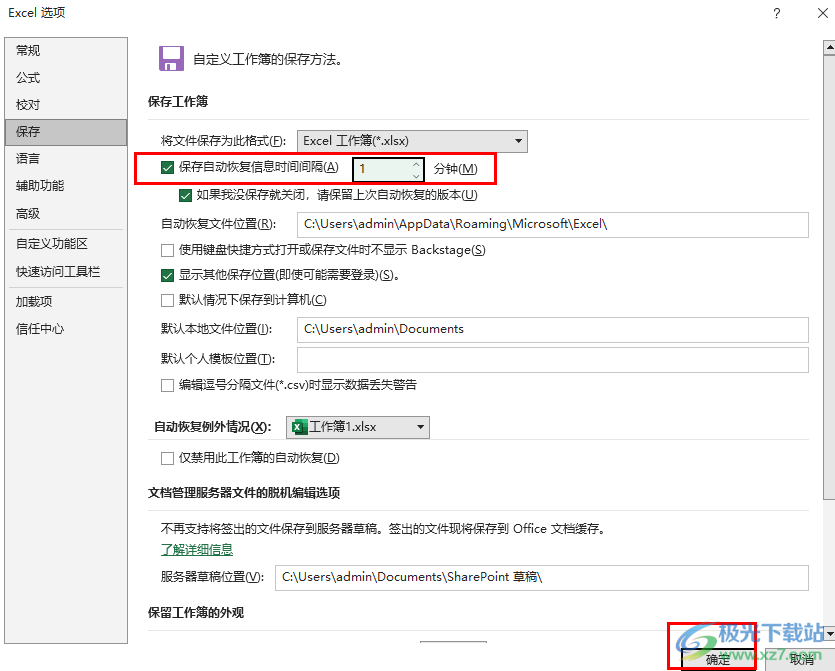
方法步骤
1、第一步,我们在电脑中右键单击一个表格文档,然后在菜单列表中点击“打开方式”选项,再点击“Excel”选项
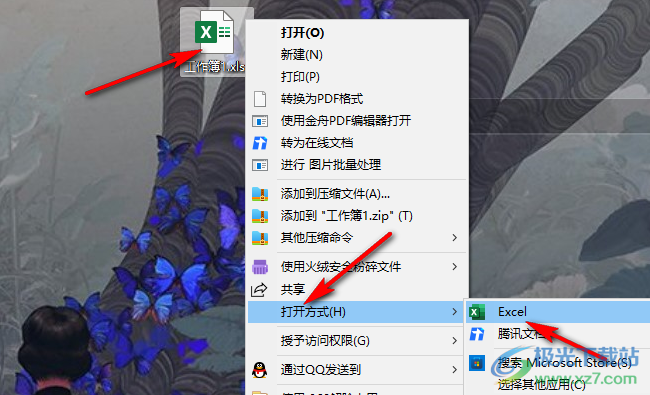
2、第二步,进入Excel页面之后,我们在页面左上角点击打开“文件”选项
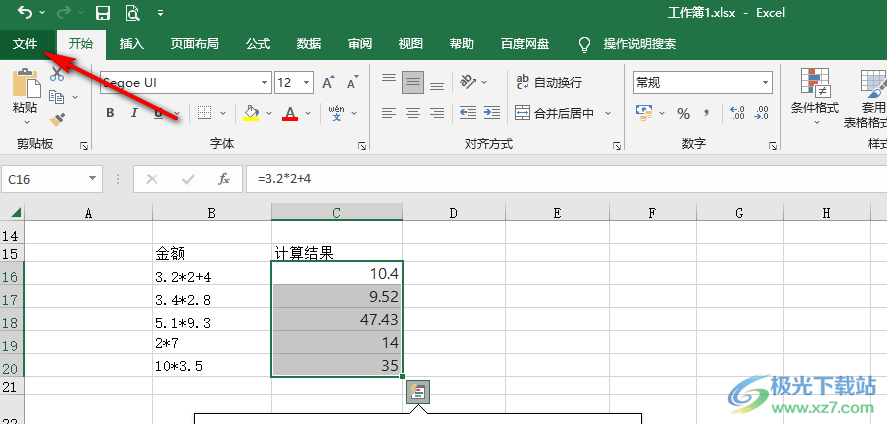
3、第三步,进入文件页面之后,我们在左侧列表的最下方点击打开“选项”
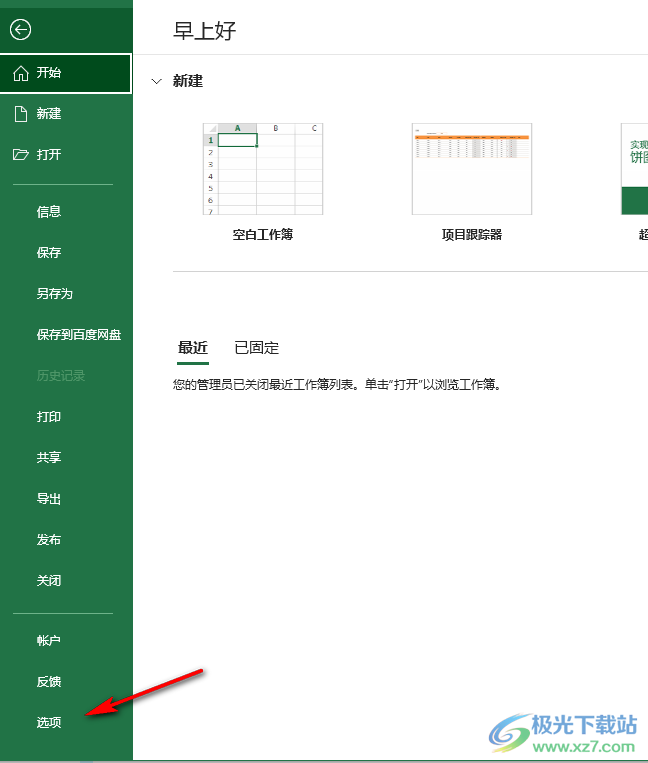
4、第四步,进入Excel选项页面之后,我们在该页面中点击打开“保存”选项
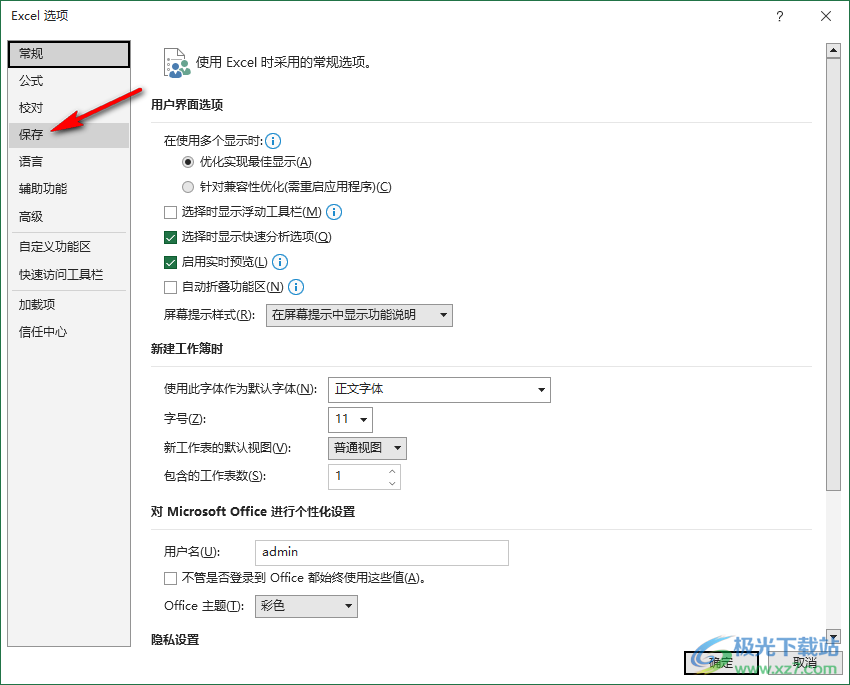
5、第五步,在“保存”页面中,我们先勾选“保存自动恢复信息时间间隔”选项,然后在右侧的框内输入间隔时间,最后点击“确定”选项即可
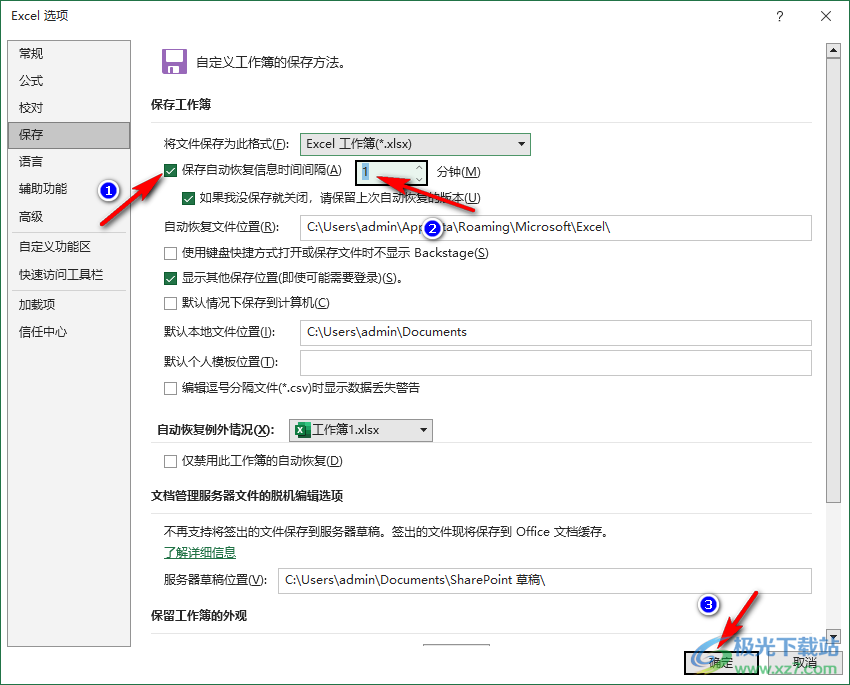
以上就是小编整理总结出的关于Excel文件自动保存的方法,我们进入Excel选项页面,然后在保存页面中先勾选“保存自动恢复信息时间间隔”选项,接着输入具体时间间隔,最后点击页面右下角的确定选项即可,感兴趣的小伙伴快去试试吧。
